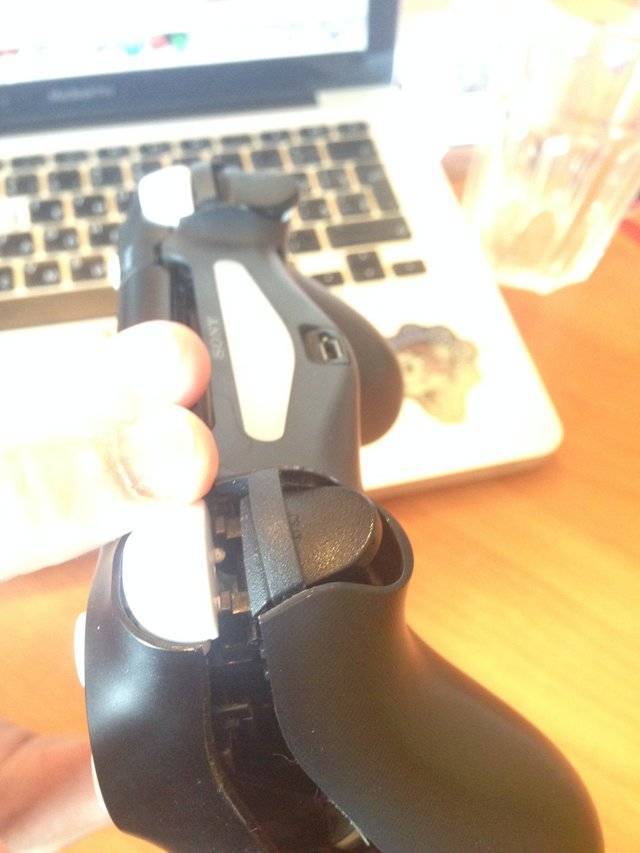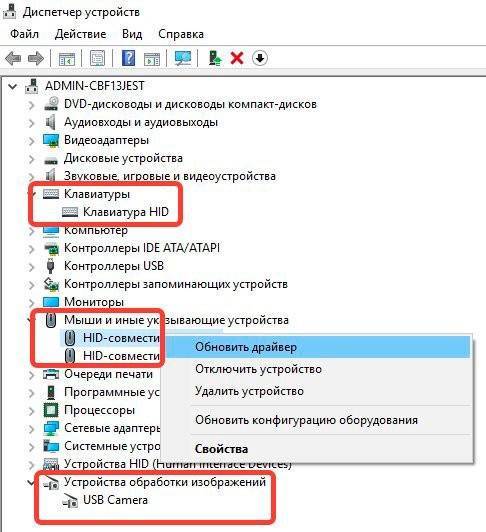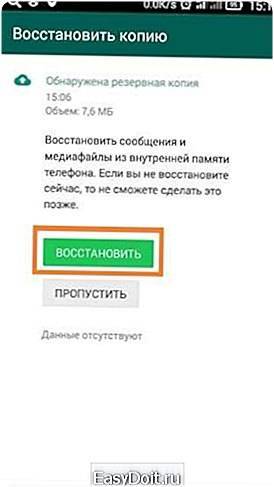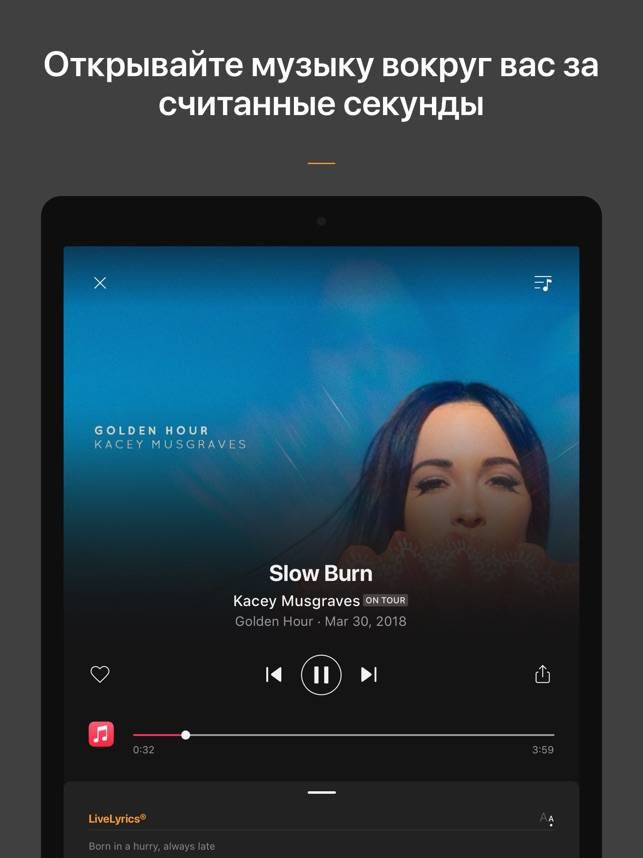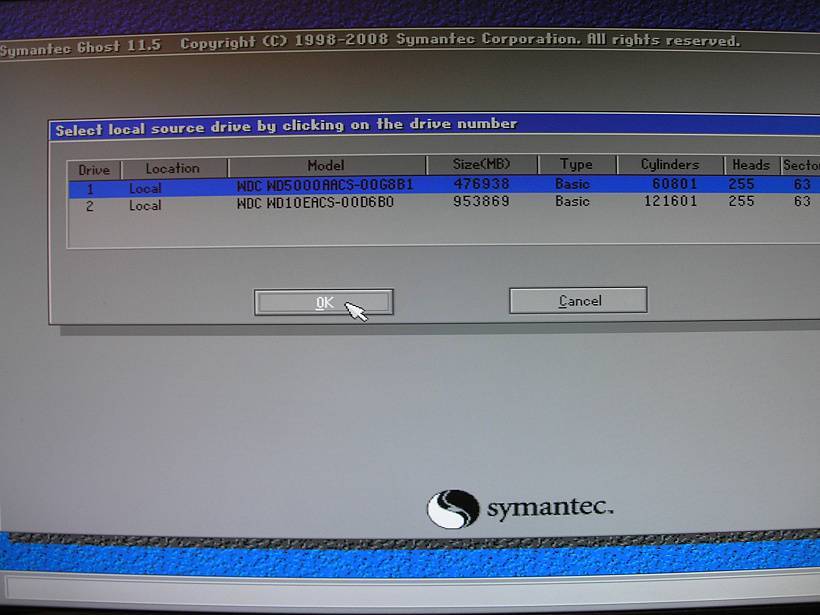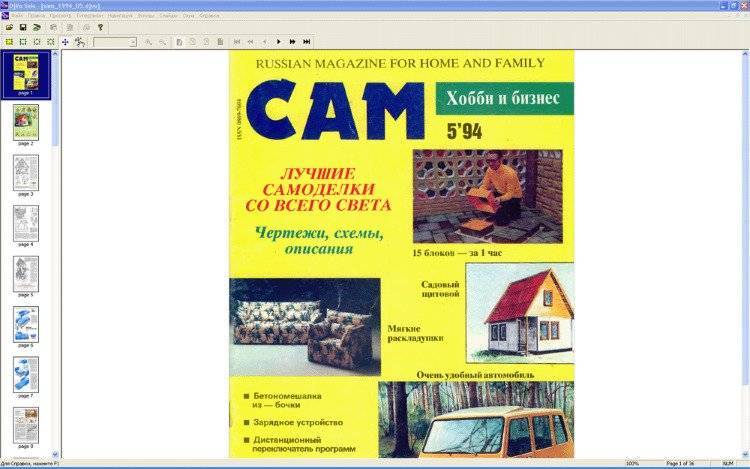Важное предупреждение: а стоит ли начинать вообще
Перед тем как приступить, нужно очень точно отдавать себе отчёт, а зачем всё это: чистка джойстика PS3— неужели просто из чисто «спортивного» интереса узнать, что там внутри.
Вот если у вас:
- Геймпад PS3 не работает совсем, то влезать внутрь просто бесполезно, у вас не будет оригинальных запасных частей, а самопал ставить только себе дороже. Ремонт джойстика PS3 своими руками — дело практически безнадёжное.
- Барахлят кнопки, то вскрытие поможет только тем, что проявится этот самый визит-эффект, что называется «дунул-плюнул», просто вскрыл и снова собрал— и всё заработало.
Нужно поставить новый аккумулятор, этот совсем достал, не тянет, и всё тут.
Во всех остальных случаях: при неполадках с платами, при отказавших двигателях, при порванных резинках клавиш — починить самостоятельно бесполезно, нужно нести в сервис-центр, где есть запчасти. Или прямо скажем, готовить 3–4 тысячи для покупки нового DualShock 3 (хотя цена на самом деле плавает от 2,5 до 7 тысяч).
Как подключить джойстик к PS3 и начать играть
Перед подключением очень важно, чтобы консоль была включена в сеть питания и к телевизору посредством кабеля, а геймпад – заряжен. Далее необходимо провести следующие шаги:
- Соединить USB порт приставки и mini USB порт контроллера при помощи кабеля (идёт в комплекте);
- Включить консоль при помощи кнопки на передней панели;
- Дождаться загрузки системы;
- Нажать прозрачную кнопку с логотипом PS на джойстике;
- Световые индикаторы на торце геймпада просигнализируют о подключении и синхронизации.
После можно отключить кабель и использовать джойстик PS3 в беспроводном режиме. Последующее включение системы можно осуществлять без кабеля с помощью контроллера при нажатии кнопки с логотипом.
Готовим себя, готовим рабочее место, готовим инструмент
Да, дело несложное, но требует к себе уважения, в первую очередь спокойную, но продуманную подготовку:
- Приготовьте удобное рабочее место — лучше всего чистый стол, чтобы ничего не мешало.
- Приготовьте несколько крестообразных отвёрток, ну или насадок — вообще-то, хватит и одной, но, как обычно, никогда не знаешь, какая будет наиболее удобной, поэтому на всякий случай — несколько.
- Для чистки — очень мягкий мыльный раствор, если спирт, то не выше 70%, использовать же его нужно будет очень аккуратно, буквально «на уголке тряпочки».
- А также для чистки — чистую тряпочку, но не дающую ворса.

Готовим также и себя — тщательно моем руки, ни о каких жирных пятках и речи не может быть
Перезапуск зависшего смартфона или планшета
Аппарат, не реагирующий на действия владельца, можно перезагрузить принудительно тремя способами.
- С помощью кнопки питания/блокировки. Зажмите клавишу питания и удерживайте до отключения устройства — более 15 секунд.
- Отсоединив аккумулятор. Откройте крышку смартфона или планшета, достаньте аккумулятор и через 10 секунд установите на место. Метод применим для гаджетов со съёмными батареями.
- Комбинацией аппаратных клавиш. Для перезагрузки HTC, Sony, Samsung и других гаджетов с несъемными батареями достаточно зажать и удерживать две кнопки одновременно — питание и увеличение громкости. В открывшемся меню выбрать пункт Factory reset (перезагрузка со сбросом настроек).
Чиним кнопки на джойстике PS4/PS3
Джойстики любых игровых приставок в процессе интенсивной эксплуатации подвержены естественному износу механических частей.
К тому же они часто страдают от воздействия различных негативных факторов — падений, ударов, заливки напитками, попадания пыли и т.п.
Характер поломок может быть разным: у кого-то кнопка проваливается и залипает, у кого-то становится очень чувствительной, иногда пластиковое крепление кнопки отламывается и выпадает из геймпада.
Поскольку пластмассовое крепление восстановлению не подлежит, во всех перечисленных случаях самым простым решением станет замена кнопки на новую.
При этом меняют не только саму клавишу, но и металлическую пружинку с подкладкой.

Если не работают круглые кнопки на джойстике PS4 или срабатывают через раз, проблема может быть в износившейся или поврежденной контактной подложке, которая передает сигналы на плату при нажатии кнопок. В этом случае решить проблему поможет чистка или замена всей подложки.
Подключение контроллера PS3 к ПК с помощью SCP Toolkit
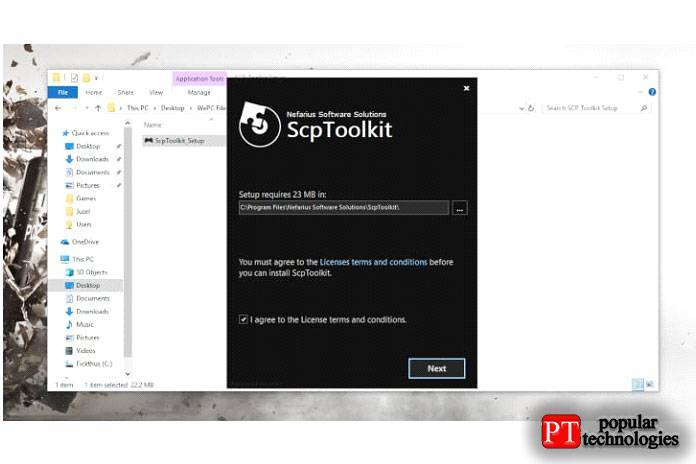
Откройте и установите приложение ScpToolkit_Setup, которое вы только что скачали.
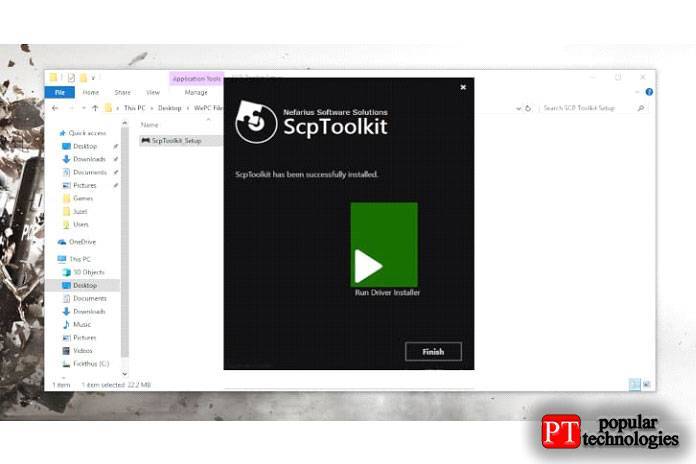
После установки нажмите кнопку «Запустить установщик драйвера».
4. Скачать драйверы
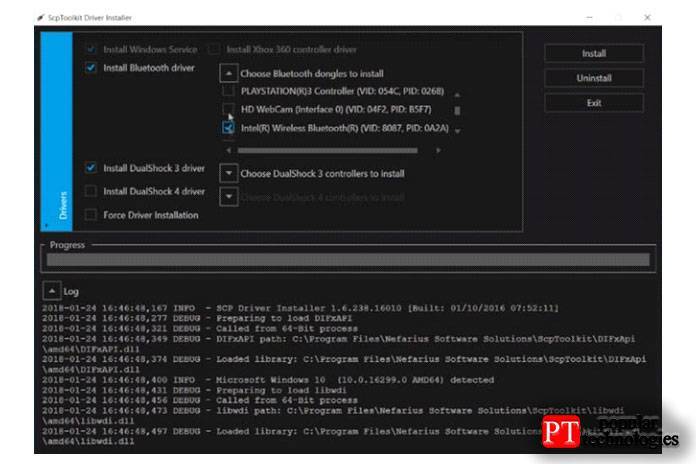
Здесь вы загрузите драйверы, которые будете использовать. 4a : Во-первых, вам нужно будет выбрать драйверы для вашего конкретного контроллера, поэтому «Установите драйвер DualShock 3» для контроллера PS3 и «Установите драйвер DualShock 4» для контроллера PS4. 4b (Bluetooth) : если вы хотите играть по беспроводной сети через Bluetooth, установите флажок «Установить драйвер Bluetooth», а затем выберите устройство Bluetooth, которое вы хотите использовать в качестве специального ключа PS3 / DualShock 3 для ПК, из раскрывающегося меню (опять же, предполагая, что вы хотите использовать свой контроллер PS3 через Bluetooth)
ВАЖНО! Рекомендуется приобрести специальный USB-ключ для вашего контроллера PS3, потому что замена драйвера Bluetooth-ключа приведёт к его перенастройке для работы только с вашим контроллером PS3 и ни с чем другим. Вы можете технически повторно загрузить оригинальные драйверы, но переключение между драйверами было бы огромной болью, а люди ненавидят неудобства
5. Установить
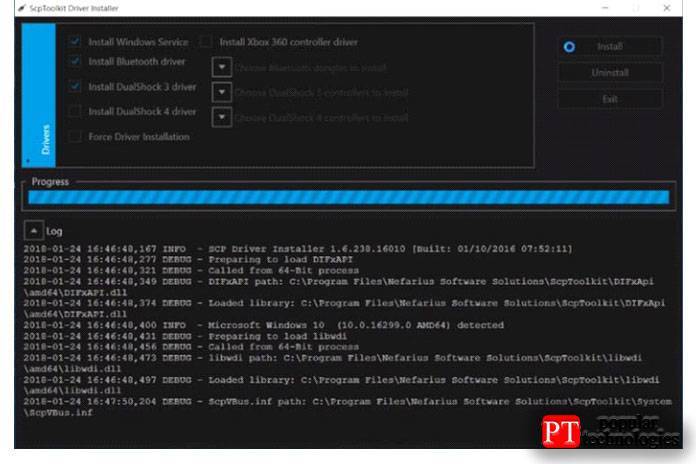
Нажмите » Установить» после подтверждения устройств, которые вы будете использовать. Имейте в виду, что после установки могут появляться всплывающие окна и звуковые подсказки.
6. Подтвердить изменения
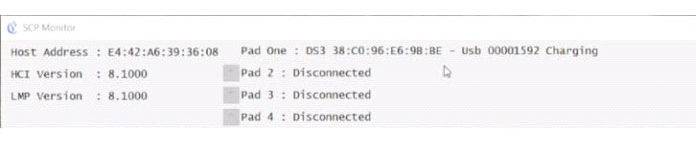
Откройте SCP Monitor, чтобы подтвердить изменения после установки. Если это похоже на изображение ниже, это означает, что всё в порядке, и вы можете использовать свой контроллер DualShock 3 как проводной, так и беспроводной.
Восстановление кнопок стиков на джойстике PS3
Еще одна распространенная проблема, с которой сталкиваются пользователи приставок PS3/PS4 — стершиеся (порванные) стики.
Новые стики можно приобрести в специализированных магазинах из наличия, но дешевле будет заказать их на Алиэкспресс.
Для замены стиков необходимо полностью разобрать геймпад.
Устанавливаем кнопку стика на место и проверяем работоспособность
Для этого нужно:
- Снять пластиковую крышку корпуса контроллера (процесс описан выше);
- Отсоединить аккумуляторную батарею, отключив белый разъем с двумя проводами от самой платы джойстика.;
- Открутить крепежный винт, который находится под батареей;
- Далее нужно отсоединить шлейф и снять саму плату контроллера от лицевой кнопочной части. Чтобы не повредить шлейф, вынимать его следует предельно аккуратно при помощи пинцета, просто потянув за язычок
Когда DualShock полностью разобран, можно без проблем починить любую кнопку на джойстике PS3. Так, чтобы заменить залипающий стик, нужно просто снять старый и установить на его место новый.
ВИДЕО ОБЗОР
Важное предупреждение: а стоит ли начинать вообще
Перед тем как приступить, нужно очень точно отдавать себе отчёт, а зачем всё это: чистка джойстика PS3— неужели просто из чисто «спортивного» интереса узнать, что там внутри.
- Геймпад PS3 не работает совсем, то влезать внутрь просто бесполезно, у вас не будет оригинальных запасных частей, а самопал ставить только себе дороже. Ремонт джойстика PS3 своими руками — дело практически безнадёжное.
- Барахлят кнопки, то вскрытие поможет только тем, что проявится этот самый визит-эффект, что называется «дунул-плюнул», просто вскрыл и снова собрал— и всё заработало.
- Нужно поставить новый аккумулятор, этот совсем достал, не тянет, и всё тут.

Нужно вытрусить мусор и всё внутри слегка протереть. Ну это если вы много и долго уже играете
Во всех остальных случаях: при неполадках с платами, при отказавших двигателях, при порванных резинках клавиш — починить самостоятельно бесполезно, нужно нести в сервис-центр, где есть запчасти. Или прямо скажем, готовить 3–4 тысячи для покупки нового DualShock 3 (хотя цена на самом деле плавает от 2,5 до 7 тысяч).
Варианты решения проблемы
В первую очередь нужно проверить на работоспособность саму игровую станцию. Такое случается нечасто, но бывает, что проблемы с функционированием геймпада напрямую связаны с консолью. Достаточно подключить к игровой станции заведомо исправно работающий джойстик (занять у знакомого, например) и проверить им все функции. Если с другим джойстиком обеспечивается стабильная работа всех функций, то проблема именно в старом геймпаде.
Пользователь может предпринять попытку разобраться в этом самостоятельно, или обратиться в техническую поддержку. Скорее всего, потребуется заменить одну из деталей геймпада, или даже купить новый.
Думаю у многие сталкивались с такими проблемами как: 1) Тактики меняются сами 2) Звенья сами меняются 3) Игрок сам делает тычок клюшкой или кладет сам по себе клюшку на лед
Как мне кажется это свзано с тем, что шина данных, так сказать не плотно примыкает к считывающему устройству (это находится в районе места 1). В результате этого, джойстик глючит и когда нажимает, например Х, то данный сигнал считывает и передается плойке, как нажатие, например, квадрата. Данную шину к считывающему устройству прижимает аккумулятор. Если у вас треснул джой или просто из-за физического износа, то с течением времени он хуже это делает поэтому советую сложить бумажку несколько раз и скотчем приматать ее к аккумулятору (место 2). Только не переусердствуйте с толщиной бумажки, а то джой обратно не соберется, только если скотчем заматывать)
Свой джойстик не хочу разбирать, чтобы показать все более точно, но выглядеть должно примерно так
Джойстики любых игровых приставок в процессе интенсивной эксплуатации подвержены естественному износу механических частей.
К тому же они часто страдают от воздействия различных негативных факторов — падений, ударов, заливки напитками, попадания пыли и т.п.
Характер поломок может быть разным: у кого-то кнопка проваливается и залипает, у кого-то становится очень чувствительной, иногда пластиковое крепление кнопки отламывается и выпадает из геймпада.
Поскольку пластмассовое крепление восстановлению не подлежит, во всех перечисленных случаях самым простым решением станет замена кнопки на новую.
При этом меняют не только саму клавишу, но и металлическую пружинку с подкладкой.

Если не работают круглые кнопки на джойстике PS4 или срабатывают через раз, проблема может быть в износившейся или поврежденной контактной подложке, которая передает сигналы на плату при нажатии кнопок. В этом случае решить проблему поможет чистка или замена всей подложки.
Важные моменты перед разборкой
В случаях, когда у пользователя нет опыта, лучше всего обратиться в сервисный центр, где следует просто попросить произвести ремонт, либо простую чистку. За такие несерьёзные работы, компании возьмут только символическую стоимость. Если же ремонт хочется произвести своими руками, следующие советы подскажут, как легко произвести разборку при помощи подручных средств.
Прежде всего необходимо подготовить своё рабочее место, телефон и специальные инструменты. При помощи телефона нужно будет фотографировать каждый пройденный шаг, чтобы случайно не спутать порядок и не сломать что-нибудь.
Для работы понадобится удобный стол, на котором нет ничего, кроме инструментов. Иначе, некоторые детали могут просто потеряться среди другого хлама.
После этого нужно подготовить специальные крестообразные отвёртки. Лучше всего взять несколько. Неизвестно, какая сможет лучше работать, не повреждая резьбу.
Так же необходимо приготовить мыльный раствор с небольшим количеством чистящего средства. Либо же использовать спирт, с содержанием воды в 30%. Иначе можно повредить плату. Кроме этого приобретите тряпочку для протирания очков. Она не оставляет ворса и тщательно вытирает труднодоступные места.
Не рекомендуется разбирать устройство, с целью того, чтобы просто посмотреть, что находится внутри. Иначе можно повредить контроллер. Так же, не советуется самостоятельно менять некоторые детали. Оригинальные запчасти найти будет очень сложно, а ставить китайские аналоги – не приветствуется. Есть большой риск того, что вы просто испортите работу устройства.
Кроме того, разборка может помочь в ряде случаев:
- Когда просто не работает часть кнопок. Возможно, что между контактами собрался приличный слой пыли, либо же на контакты намотались волосы.
- При замене аккумулятора устройства.
- При простой чистке внутренностей устройства. Очень часто в джойстик попадает пыль и грязь, а так же остатки еды, которые мешают работе.
- Во всех остальных случаях могут быть серьёзные проблемы с платой. В таких случаях достаточно отнести геймпад в ремонт, либо же отправить производителю с целью устранения недостатков.
Почему планшет или смартфон включается, но не загружается
Причины, по которым не загружается система, могут быть следующие:
- Ошибка перепрошивки. Эта проблема может возникнуть, если мастер по неопытности установил на планшет или смартфон прошивку, не соответствующую его модели. Такое может произойти и в случае, если во время установки ОС на планшет внезапно выключился компьютер, с которого производилась прошивка. Чтобы избежать этого,прошивать телефон нужно с ноутбука или с ПК, подключенного к источнику бесперебойного питания.
- Разряд батареи устройства. Это редкая причина, характерная обычно лишь для отдельных моделей планшетов Lenovo. Обычно в таких случаях планшет просто вибрирует и не включается. Если индикатор или анимация на экране показывает что заряд идет, а Android не грузится, проблема не в АКБ.
- Из-за нехватки памяти. Для загрузки и работы гаджета требуется свободное место на внутренней памяти. Если она полностью заполнена, телефон или планшет будет загружаться очень долго, но Launcher так и не запустится.
- Неисправность электронной части. Обычно механические повреждения или выход из строя компонентов устройства приводят к тому, что последнее вообще не запускается. Но случается, что загрузка просто не идет дальше заставки.
В любом случае стоит попытаться если не восстановить работу гаджета, то хотя бы достать контакты.
Как сохранить данные. Чтобы не утратить контакты из-за поломки андроид-устройства, сохраняйте их в аккаунт Google, а не просто во внутреннюю память устройства. В этом случае копия контактов будет храниться в адресной книге google-почты и ее всегда можно будет загрузить на новый гаджет. Также при этом могут быть сохранены и другие данные. Например, календарь или список установленных программ.
Инструкция по разборке джойстика
Замена и ремонт каких-либо деталей контроллера начинается с правильного его разбора
При этом важно:
- Чётко соблюдать порядок действий.
- Делать всё аккуратно, не тянуть, не дёргать и не давить силой.
- Записывать или фотографировать поэтапно свои действия, чтобы потом легко и правильно собрать геймпад обратно.
- Желательно использовать небольшой магнит, на который складывать винтики, которые вы выкрутили. Так ни один из них не упадёт, не укатится и не потеряется.
- Детали с контактами и микросхемами берите аккуратно за края, руки должны быть чистыми и сухими.
- Перед тем как разобрать геймпад PS4, подготовьте себе рабочее место, где хватит пространства для размещения снимаемых деталей.
После подготовки всего необходимого, поэтапно разбираем контроллер ПС4 согласно инструкции:
- Открутите 4 винта на задней стороне корпуса.
- Необходимо аккуратно отогнуть внутренние клипсы, которые находятся по бокам возле кнопок R1 и L1 и возле разъёма для подключения наушников. Для того чтобы их открепить, воспользуйтесь тонкой отвёрткой, а лучше специальной лопаткой для разборки электроники. Её можно купить в специализированных магазинах или в интернете.
- Начните отгибать клипсы с тех, что находятся возле разъёма. Вставьте лопатку между нижним краем разъёма и корпусом геймпада. Немного продвиньте и наклоните, клипса должна легко отстегнуться.
- Теперь аккуратно отстегните клипсы по бокам контроллера.
- Чтобы снять заднюю часть корпуса, нажмите на курки и движением вверх и вперёд отсоедините крышку.
ВАЖНО. Части корпуса соединены между собой шлейфом
Будьте аккуратны и не дёргайте, чтобы не порвать его.
- Аккуратно отсоедините шлейф, взяв его ближе к разъёму.
- Извлеките батарею, отсоединив соединительный провод. Не тяните за сам шнур, держитесь ближе к месту соединения.
- Снимите пластиковый держатель батареи, освободив два фиксатора по бокам.
- Отсоедините шлейф тачпада.
ВАЖНО. Сначала отодвиньте фиксатор, а лишь потом тяните за сам шлейф
В новых моделях DS4 фиксатор отсутствует, а для аккуратного отсоединения предусмотрен специальный жёсткий язычок.
Открутите винт на основной плате.
Поскольку плата припаяна к вибромоторам, осторожно отодвиньте её вниз. На новых моделях DS4 плата зафиксирована на пластиковой части, а не висит на проводах, поэтому для них этот пункт неприменим.
Теперь осторожно возьмитесь за вибромоторы и снимите пластиковую часть, на которой крепилась плата и стики.
Теперь можно снять силиконовые резинки под кнопками и сами кнопки. . Такова общая инструкция, по которой производится разборка геймпада Dualshock 4
Возможно, вам не потребуется разбирать полностью, это зависит от того, что именно нужно отремонтировать или заменить
Такова общая инструкция, по которой производится разборка геймпада Dualshock 4. Возможно, вам не потребуется разбирать полностью, это зависит от того, что именно нужно отремонтировать или заменить.
После того как вы выполнили ремонт геймпада PS4, вам необходимо правильно его собрать. Для этого просто выполните все пункты инструкции в обратном порядке
Обратите внимание на следующие важные моменты:
- После замены кнопок необходимо правильно закрепить токопроводящие прокладки на пластиковых направляющих, иначе кнопки работать не будут.
- Когда ставите пластиковый каркас, не забудьте просунуть шлейф в предназначенное для него отверстие.
- Проверьте, чтобы шлейф тачпада был установлен ровно и закреплён фиксатором.
- При установке задней части корпуса вставьте шлейф правильной стороной. Иначе не будет работать световая панель и зарядка.
Ремонтом геймпадов занимается множество специализированных мастерских. Но рассмотренная инструкция о том, как можно самостоятельно разобрать джойстик консоли PS4, показывает, что с элементарными действиями можно справиться и дома. Это замена стиков, курков, батареи, крестовины и кнопок. Достаточно просто разобрать контроллер, поменять деталь и собрать.
Не рекомендуется самим выполнять действия, связанные с использованием фена, паяльника, термоскотча и подобных материалов и инструментов. Например, отделять тачпад от пластиковой крышки или менять 3D-аналог. Неумелое обращение может привести к поломке. Если у вас есть советы по разборке и ремонту геймпадов PS4, оставляйте комментарии и делитесь своим мнением с другими пользователями.
Что делать, если ваш контроллер PS3 не подключается
Сделать некоторые основные проблемы
Прежде чем приступить к разборке контроллера PS3, вот несколько шагов, которые вы можете предпринять, чтобы определить источник проблем с подключением:
- Выключите консоль PS3, затем включите ее снова, чтобы увидеть, решит ли это проблему.
- Если возможно, попробуйте подключить контроллер к другой PS3 или подключить другой контроллер PS3 к PS3, чтобы убедиться, что проблема не в самой консоли.
- Убедитесь, что USB-кабель, соединяющий ваш контроллер с консолью, работает.
- Удалите все другие USB-устройства, которые вы подключили к PS3, при попытке синхронизации вашего контроллера.
- При использовании беспроводного контроллера убедитесь, что батарея контроллера заряжена и находится в пределах 30 футов от консоли.
- При попытке синхронизации беспроводного контроллера убедитесь, что у вас не подключено более шести других периферийных устройств Bluetooth к вашей консоли.
Заменить батарею
Если контроллер вообще не включается, проблема, скорее всего, связана с батареей или внутренним оборудованием. Сначала попробуйте извлечь аккумулятор и снова установить его:
- Используйте набор для ремонта очков, чтобы открутить заднюю часть контроллера PS3.
- Ищите одну маленькую батарейку для часов. В официальных контроллерах Sony PS3 он расположен рядом с верхней левой стороной материнской платы.
- Аккуратно извлеките аккумулятор и отложите его на 30 секунд.
- Вставьте аккумулятор и попробуйте снова включить контроллер.
- Если это не помогло, попробуйте заменить старую батарею на новую. Подойдет любая стандартная батарейка для часов.
Сброс вашего контроллера PS3
Если ваш контроллер работает, когда он подключен, но вы не можете играть по беспроводной сети, вы можете попробовать сбросить настройки контроллера:
Sony
- Выключите консоль PS3.
- Подключите контроллер к USB-порту на консоли.
- Включите свою PS3.
- Посмотрите на маленькое отверстие на задней панели контроллера рядом с кнопкой плеча L2. Используйте развернутую скрепку, чтобы нажать на крошечную кнопку сброса внутри отверстия.
- Нажмите кнопку PS на контроллере, чтобы повторно подключить его к PS3.
Если ваш контроллер по-прежнему не подключается, проблема, скорее всего, связана с материнской платой устройства или другим внутренним оборудованием. Вы можете попытаться очистить материнскую плату сжатым воздухом, но будьте очень осторожны, чтобы не повредить устройство.
Отже, вирішено – і приступаємо
Якщо ви все-таки вирішили хоча б почистити всередині, то, озброївшись уважністю, акуратністю і спокоєм, приступаємо і розбираємо:
Розгортаємо джойстик клавіатурою вниз, підбираємо викрутку і відкручуємо всі гвинти, їх 4
викруткою потрібно підібрати не тільки за розміром гвинтів, а й по діаметру самого стрижня викрутки, якщо він занадто широкий, то може не увійти в глибину розташування гвинтів, в будь-якому разі не потрібно викрутку з силою пропихати вниз, ви пошкодите хід до гвинтів.
Коли гвинти все викручені, акуратно розхитуємо корпус і знімаємо його, у нас перед очима акумулятор в фіксує рамі.
Виймаємо роз’єм акумулятора і знімаємо раму, відкручуємо з плати два гвинти фіксують раму скоб.
У процесі розбирання уважно примічаємо розташування всіх деталей, ні в якому разі не можна забути “де і що раніше знаходилося”, хоча деталей буде і трохи.
Далі, відкручуємо гвинт, що фіксує електронну плату, і два гвинти, які тримають двигуни справа і зліва.
Акуратно витягаючи роз’єм, знімаємо конструкцію – плата плюс два двигуна.
Ми дісталися до клавіатури.
Тепер можна і перевірити стан гумок клавіш, протерти їх і весь внутрішній простір, при необхідності замінити. Повністю розібраний джойстик
Для протирання використовуйте тільки м’який мильний розчин або дуже м’який спиртової
Якщо використовувати спирт вище 70%, то є велика ймовірність пошкодження поверхні і гумок.
Коли чистка закінчена, приступаємо до складання у зворотному порядку.
Зверніть увагу на рівне розташування гумок і надійну фіксацію роз’ємів.
Особливо ретельно закручуйте гвинти кріплення двигунів.
Не поспішайте, коли все буде зібрано і залишиться тільки прикрутити кришку – її потрібно не кваплячись, але точно вирівняти. Без досвіду у багатьох це з першого разу не виходить. Якщо кришка не сідає, то, швидше за все, нерівно ліг шлейф.
Після складання можна приступити до чищення геймпада і зовні. Використовуйте для цих цілей тільки злегка змочену в мильному розчині ганчірочку, і ніяких патьоків, тільки злегка змочуємо, але руху впевнені, що не дають бруду ні найменшого шансу.
Как отремонтировать кнопки джойстика PS4
Если залипает кнопка на Dualshock 4, заедает или вовсе перестала работать, следует провести диагностику, чтобы установить точную причину неполадки.
Для этого придется разобрать геймпад при помощи маленькой крестовой отвертки и плоской отвертки с тонким широким шлицем.


Порядок выполнения действий следующий:
Переворачиваем джойстик и откручиваем четыре крепежных винта;
Аккуратно поддеваем пластиковую крышку на рукоятках геймпада плоской отверткой (чтобы не повредить корпус, отвертку можно завернуть в салфетку или платок);
Затем переворачиваем контроллер лицевой стороной и постепенно отсоединяем пластиковую крышку на левой и правой частях корпуса;
Далее нужно отсоединить пластик в области курков. Для этого переворачиваем джойстик курками к себе и аккуратно отсоединяем пластик, двигаясь сначала от правых курков в сторону кнопки Share, а затем и до левых курков;
Разъединяем две части корпуса контроллера
Делать это нужно предельно осторожно, чтобы не повредить шлейф. После снятия крышки шлейф следует отсоединить
- Производим визуальный осмотр клавиш на предмет наличия механических повреждений.
- Проверяем, не выпала ли из своего места пружинка. Если сама кнопка повреждена, необходимо ее заменить. Делается это очень просто: старая клавиша снимается с посадочного места и ставится новая кнопка. Поскольку новые кнопки продаются в комплекте с пружиной, менять следует обе детали.
- Если все кнопки целые, и пружины находятся на своих местах, но при этом клавиши залипают, следует тщательно прочистить все «внутренности» контроллера от пыли и грязи при помощи ватной палочки и спирта.
ВИДЕО ИНСТРУКЦИЯ
Итак, решено — и приступаем
Если вы всё-таки решили хотя бы почистить внутри, то, вооружившись внимательностью, аккуратностью и спокойствием, приступаем и разбираем:
Разворачиваем джойстик клавиатурой вниз, подбираем отвёртку и откручиваем все винты, их 4. Отвёртку нужно подобрать не только по размеру винтов, но и по диаметру самого стержня отвёртки, если он слишком широк, то может не войти в глубину расположения винтов, в любом случае не нужно отвёртку с силой пропихивать вниз, вы повредите ход к винтам.
Когда винты все выкручены, аккуратно расшатываем корпус и снимаем его, у нас перед глазами аккумулятор в фиксирующей раме.
Вынимаем разъём аккумулятора и снимаем раму, откручиваем с платы два винта фиксирующих раму скоб.
В процессе разборки внимательно примечаем расположение всех деталей, ни в коем случае нельзя забыть «где и что раньше находилось», хотя деталей будет и немного.
Далее, откручиваем винт, фиксирующий электронную плату, и два винта, держащих двигатели справа и слева.
Аккуратно вытягивая разъём, снимаем конструкцию — плата плюс два двигателя.
Мы добрались до клавиатуры.
Теперь можно и проверить состояние резинок клавиш, протереть их и всё внутреннее пространство, при необходимости заменить.
Для протирки используйте только мягкий мыльный раствор или очень мягкий спиртовой
Если использовать спирт выше 70%, то есть большая вероятность повреждения поверхности и резинок.
Когда чистка закончена, приступаем к сборке в обратном порядке.
Обратите внимание на ровное расположение резинок и надёжную фиксацию разъёмов.
Особо тщательно закручивайте винты крепления двигателей.
Не торопитесь, когда всё будет собрано и останется только прикрутить крышку — её нужно не торопясь, но точно выровнять. Без навыка у многих это с первого раза не получается. Если крышка не садится, то, скорее всего, неровно лёг шлейф.
Если крышка не садится, то, скорее всего, неровно лёг шлейф.
После сборки можно приступить к чистке геймпада и снаружи. Используйте для этих целей только слегка смоченную в мыльном растворе тряпочку, и никаких потёков, только слегка смачиваем, но движения уверенные, не дающие грязи ни малейшего шанса.
Наиболее частые поломки
Основные проблемы при эксплуатации геймпадов Dualshock 4:
Стики сильно подвержены стиранию, и часто требуется их замена. Чтобы предотвратить эту проблему, купите силиконовые резиновые насадки и стики у вас прослужат намного дольше. Можно поменять родные стики на металлические, но они менее удобны в управлении.
3D-аналог — механизм, на который крепятся стики. Со временем выходит из строя, и персонаж игры перестаёт реагировать на движения стика влево-вправо или вперёд-назад. Либо залипает в движении в какую-либо сторону. В таком случае 3D-аналог нужно заменить, чтобы решить проблему. В домашних условиях его поменять довольно сложно, особенно если у вас нет опыта.
Поломка дужки кнопки R2 особенно часто происходит у любителей спортивных симуляторов
А также нужно обратить внимание на силиконовую резинку под кнопкой. Заменить, если она изношена.
Токопроводящие резинки под крестовиной и кнопками управления (квадрат, треугольник, круг и крест)
Подвержены износу, и, если игровой процесс плохо реагирует на какие-то из этих кнопок, то нужно заменить и проблема будет решена.

Можно воспользоваться услугами специальных фирм, но на самом деле, если просто требуется замена кнопок или каких-то простых деталей, то вполне можно выполнить ремонт джойстика PS4 самостоятельно. Если приставка не видит джойстика, то, скорее всего, у него сломался Bluetooth-модуль. Самостоятельно заменить такую деталь без специальных материалов и приборов практически невозможно. В таких случаях ремонт геймпадов лучше доверять специализированным фирмам.